ネットワークの設定をおこなう
ネットワーク設定小物では、ネットワークに接続するために必要な情報を設定します。
†ネットワークの設定はLANに接続する場合と、ダイヤルアップ接続をする場合のどちらにも必要な設定です。
†超漢字Vでは、通常Windowsのネットワーク機能を使って接続します。そのため、以下のネットワークの設定を行う必要はありません。
■ネットワークの設定
ネットワークの設定では、主にLANに接続する場合の条件を設定します。
1≫[小物]メニューの[ネットワーク設定]を選びます。
ネットワーク設定小物のウィンドウが現れます。
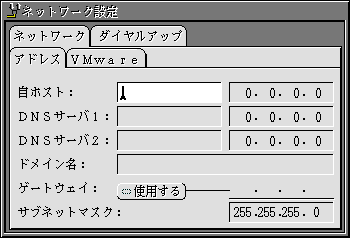
2≫ネットワークの設定を行います。
表示される情報の意味は、以下のとおりです。
自ホスト
このコンピュータのホスト名とIPアドレスを設定します。
†超漢字Vでは、 VMware Player の提供する仮想DHCPサービスにより、適切なIPアドレスが付与されます。特に問題ない場合は、ホスト名は空欄に、IPアドレスは 0.0.0.0 に設定して、DHCPを有効にしてください。
†ホスト名はなくてもかまいません。
DNSサーバ1
DNSサーバ2
DNSサーバのホスト名とIPアドレスを設定します。
†DHCPを利用する場合は、ホスト名は空欄に、IPアドレスは 0.0.0.0 に設定してください。
†ホスト名はなくてもかまいません。
ドメイン名
DNSサーバのドメイン名を設定します。
†DHCPを利用する場合は、空欄にしてください。
ゲートウェイ
ルータなどを用いて通信手順の異なるネットワークと接続する場合、[使用する]をON(![]() )マークにして、ゲートウェイのIPアドレスを設定してください。
)マークにして、ゲートウェイのIPアドレスを設定してください。
†DHCPを利用する場合は、空欄にしてください。
サブネットマスク
サブネットマスクを設定します。標準で 255.255.255.0 という値がはいっています。
3≫[終了]メニューを選びます。
値を設定して終了します。
設定内容が保存されます。設定は直ちに有効となります。
†[終了]メニューで[保存して終了]を選択するか、[保存]メニューで[設定を更新]を選択しないかぎり、設定した内容は保存されません。
†次にネットワーク設定を開いたときには、この設定が使用されます。
■Windowsホストアドレスの設定
VMware Player が動作している、Windows ホストのIPアドレスを設定できます。
1≫[小物]メニューの[ネットワーク設定]を選びます。
ネットワーク設定小物のウィンドウが現れます。
2≫〈VMware〉の見だしをクリックします。
VMwareの見だしに切り替ります。

3≫Windowsホストアドレスの設定を確認します。
表示される情報の意味は、以下のとおりです。
ホスト名
Windowsホストを示すホスト名です。vmhost.localnet 固定です。これは超漢字Vでのみ利用できます。
アドレス
ο自動設定がON(![]() ) 自動取得された Windowsホストアドレスが表示されます。
) 自動取得された Windowsホストアドレスが表示されます。
ο自動設定がOFF(![]() ) 自動取得がうまくいかないとき、またはWindowsホストを明示的に指定したい場合にIPアドレスで指定します。
) 自動取得がうまくいかないとき、またはWindowsホストを明示的に指定したい場合にIPアドレスで指定します。
†自動設定は VMware のネットワーク設定が、NAT構成、およびホストオンリー(Host-only)構成のときのみON(![]() )になります。ブリッジ(Bridged)構成のときはOFF(
)になります。ブリッジ(Bridged)構成のときはOFF(![]() )となります。
)となります。
4≫[終了]メニューを選びます。
値を設定して終了します。
設定内容が保存されます。設定は直ちに有効となります。
∇vmhost.localnet
“vmhost.localnet”というホスト名は、超漢字Vでのみ有効な、Windowsホストを表すホスト名です。
ネットワークアプリケーションでは、この“vmhost.localnet”というホスト名を直接指定して、Windows ホストにアクセスすることができます。例えば、Windowsホスト上で HTTP サーバが動作している場合、基本ブラウザで http://vmhost.localnet/ として、HTTPサーバにアクセスできます。
また、“vmhost.localnet”は、Windowsホスト上で動作する、超漢字Vサービスとの通信でも使われます。
超漢字Vにおける、 VMware Player の標準的なネットワーク構成は NAT 構成です。そのため、WindowsホストのIPアドレスは、VMware Network Adapter VMnet8 のIPアドレスと同じものになります。
Windowsホストとの通信がうまくいかない場合は、自動設定 vmhost.localnet のアドレスを確認して下さい。自動設定されたアドレスでは問題がある場合は、自動設定をOFF(![]() )にしてWindows ホストのIPアドレスを入力してください。
)にしてWindows ホストのIPアドレスを入力してください。
前のページへLANを使う 次のページへダイヤルアップ接続の設定